Word中怎样调整下划线与文字的间距
1、打开Word,先给文字家下划线
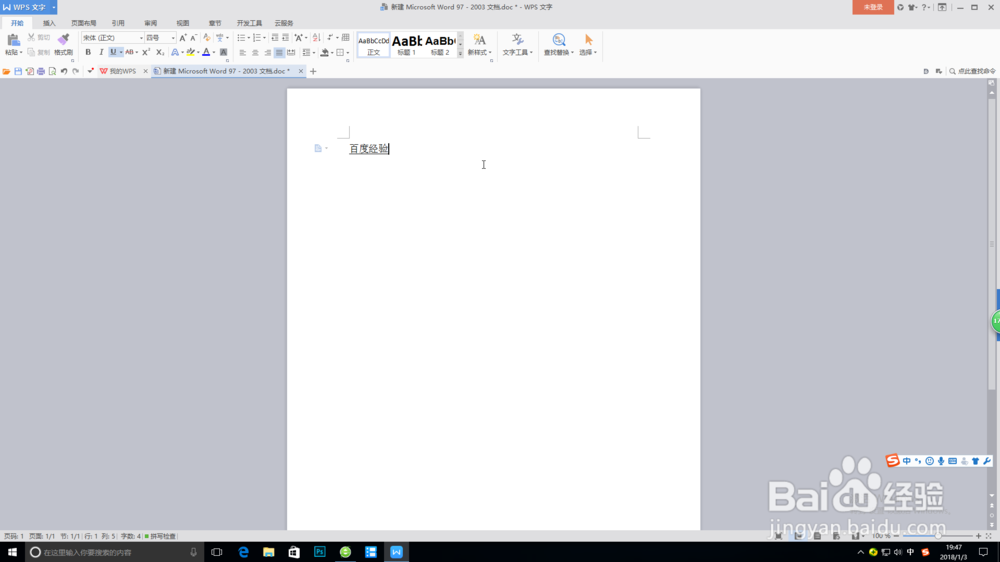
2、选中要加下划线的文字
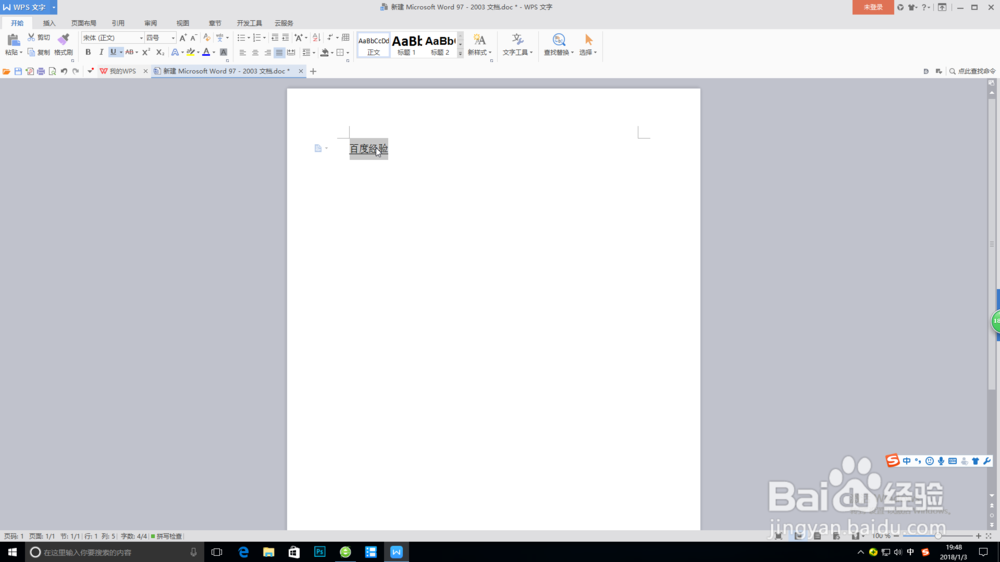
3、选中文字后右击,点击字体
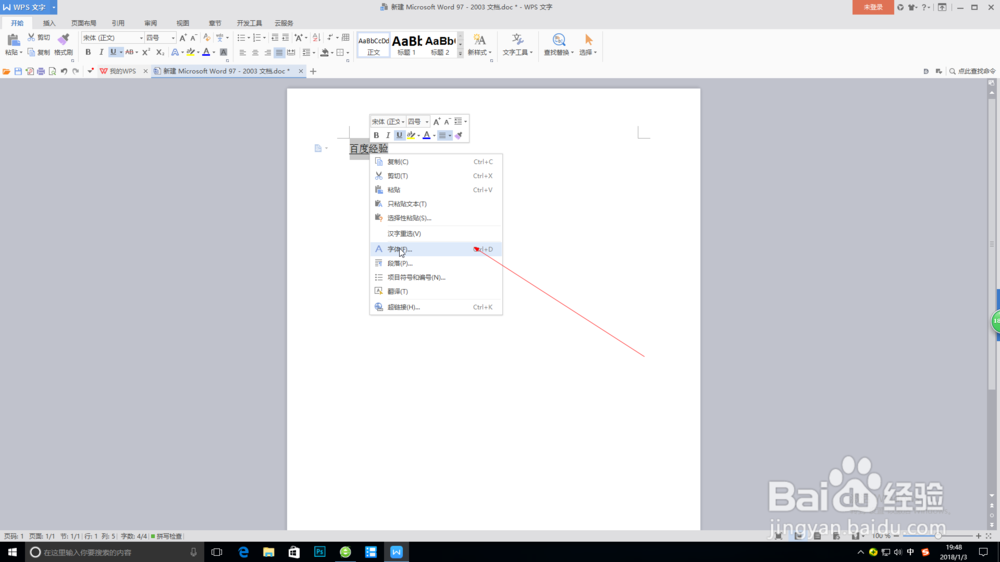
4、选择如图箭头所指的字符间距
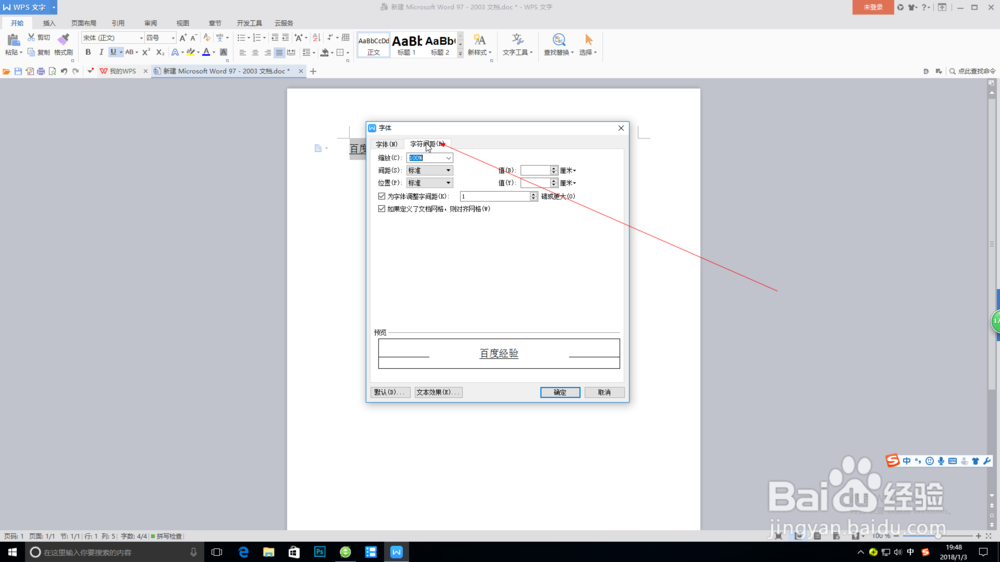
5、点击下拉菜单,选择位置-上升,
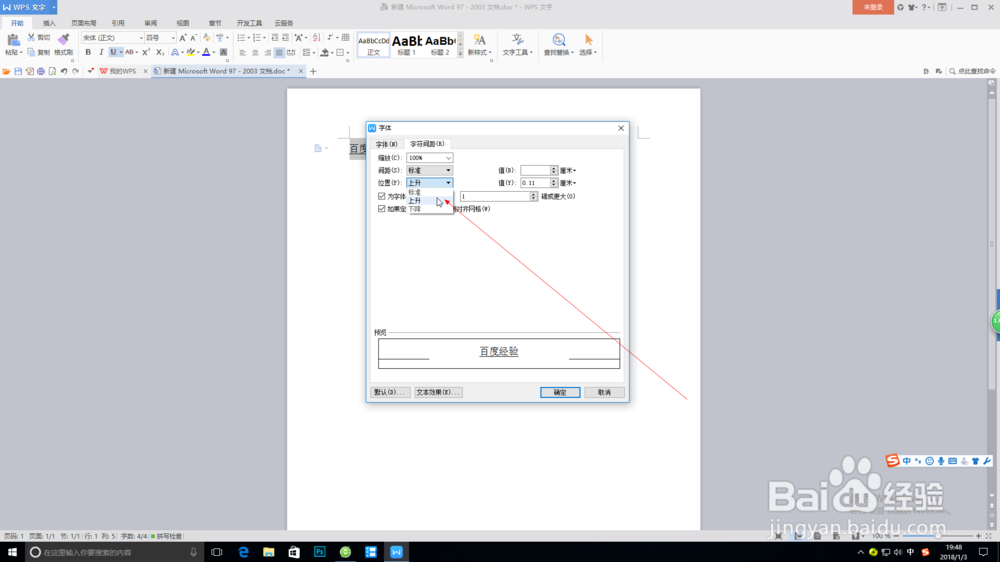
6、在箭头所指的地方输入要调节的数值
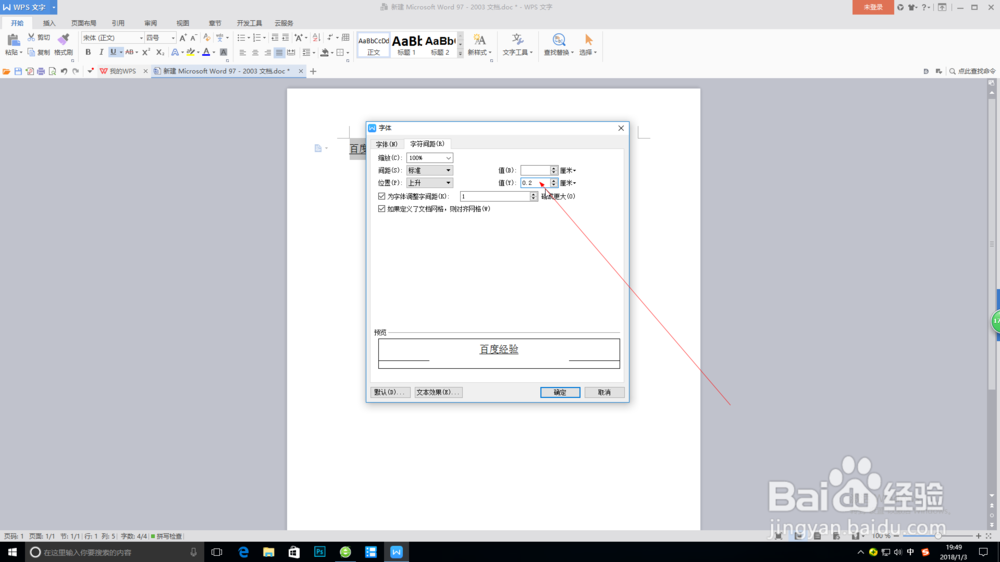
7、完成数值输入后,单击确定
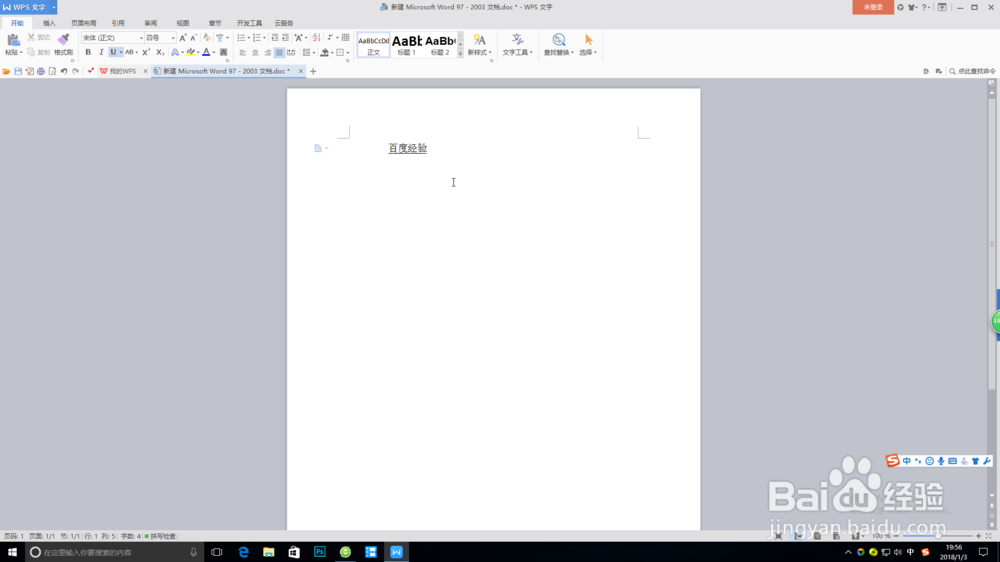
声明:本网站引用、摘录或转载内容仅供网站访问者交流或参考,不代表本站立场,如存在版权或非法内容,请联系站长删除,联系邮箱:site.kefu@qq.com。
阅读量:128
阅读量:104
阅读量:98
阅读量:101
阅读量:82